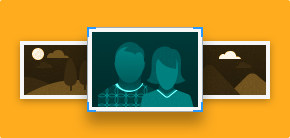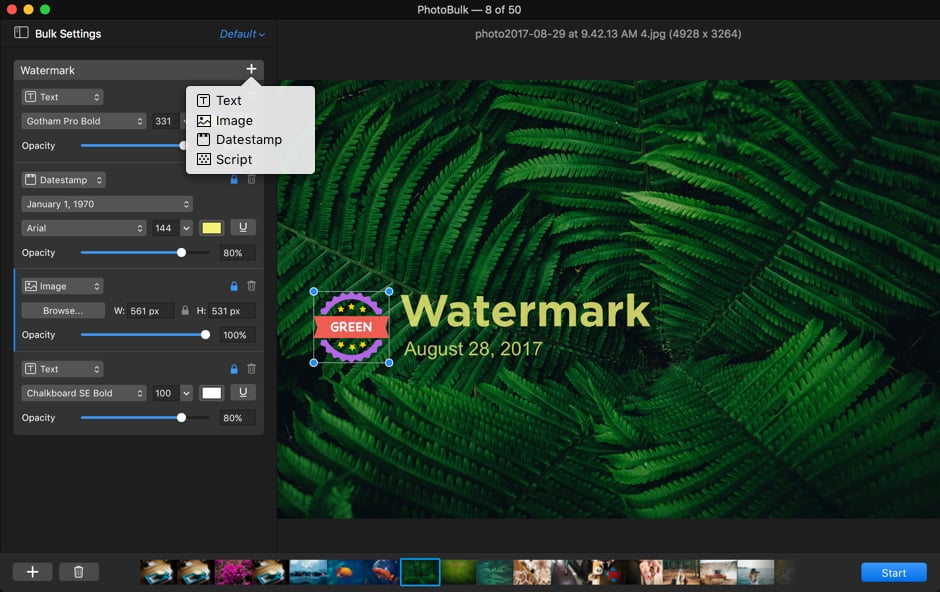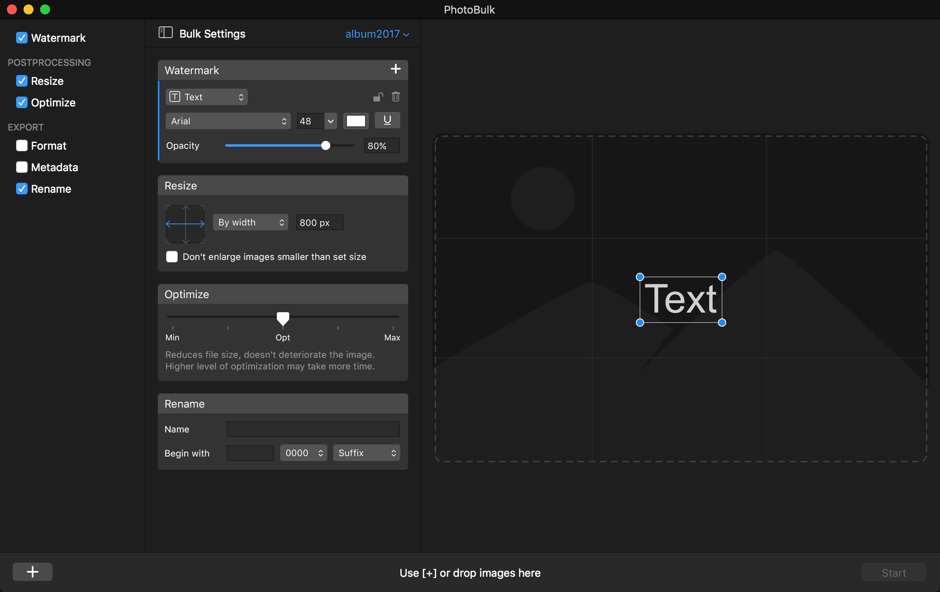Neu PhotoBulk
Bringt ein neu designtes visuelles Erlebnis auf ihren Desktop
PhotoBulk 2, aka super effizienter Mac Bild-Editor mit Stil. Genießen sie ein komplett neues visuelles Erlebnis mit einem schlanken, dunklen Interface.
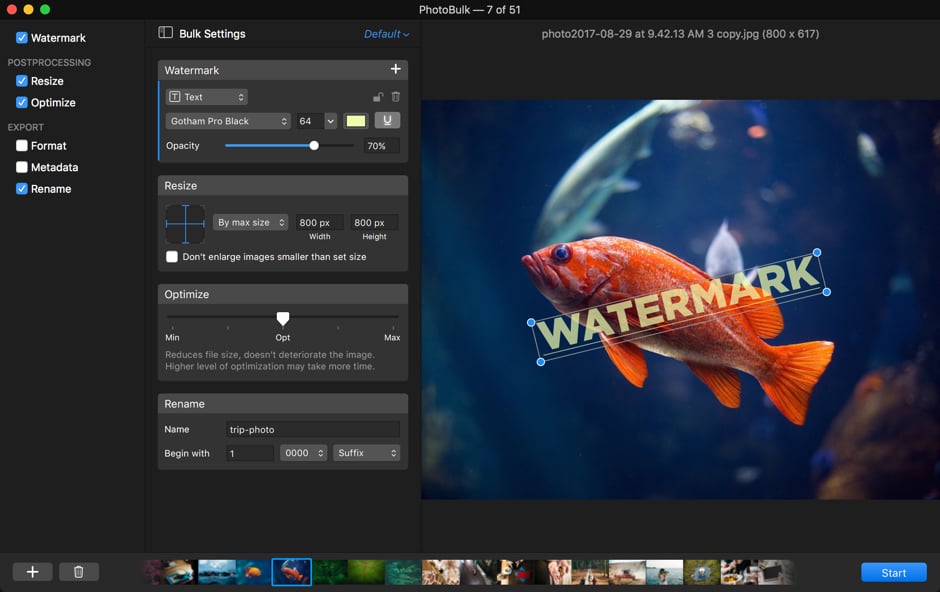
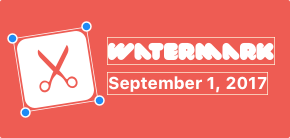
Multi-Wasserzeichen NEU
Man kann nicht Übervorsichtig sein, wenn es um die eigenen Bilder geht. Fügen sie so viele verschiedene Wasserzeichen hinzu wie sie benötigen.
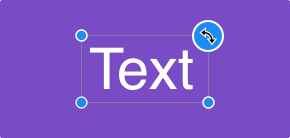
Drehen. Skallieren. Verschieben NEU
Der bequemste Bearbeitungsprozess von PhotoBulk: Vorschau und Bearbeitung von Wasserzeichen, Vorschau von Bildern mit hinzugefügtem Wasserzeichen, dynamische Größenänderung von Text für Multiline-Text Wasserzeichen. Wasserzeichen kann über die Bildgrenzen verschoben werden.
Nachbearbeitung
Änder und optimieren soviele Bilder wie sie möchten mit PhotoBulk
Massen-Größenänderung von Bildern
Erhalten sie die perfekte Größe
Unsere Mac App zur Bildbearbeitung ist einfach in der Anwendung. Sie können die Breite und die Höhe der Bilder proportional, prozentual, durch maximale Größe oder Eingabe der Maße ändern. PhotoBulk behält das Verhältnis gemäß der neuen Angabe die sie ausgewählt haben bei.
Bild-Optimierer für Mac
Speicherplatz sparen
Jedes Byte zählt, wenn wir über große Mengen an Bilder sprechen, welche über das Internet geteilt werden sollen. Mit Mac OS Bildbearbeiter können sie viele PNG oder JPEG Dateien mit nur einem Klick komprimieren. Reduzieren sie die Bildgröße, behalten aber die originale Auflösung, Qualität und Format.
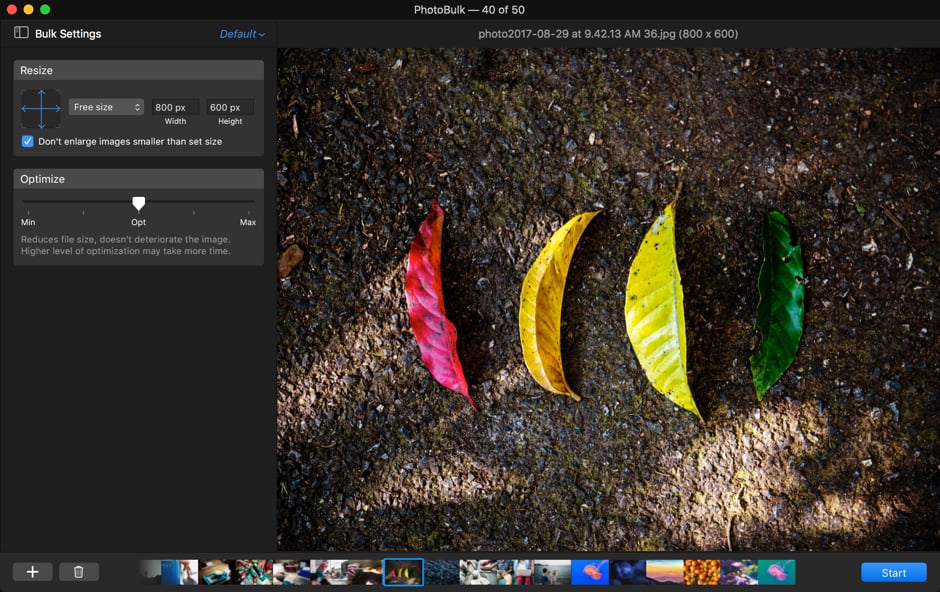
Export
Verwalten, Umbenennen und Konvertieren von hunderten Fotos
Format VERBESSERT
Einfacer Bild-Editor für Mac
Benutzerfreundliche Bildbearbeitung auf MacOS, welche die zeitgleiche Konvertierung von hunderten an Bilder ermöglicht. Sie können die gewünschten Bilder in verschiedenen Formaten speichert, wie zum Beispiel PNG, JPG, TIFF, GIF, JPEG. Sie können auch HEIC Dateien auf 10.13 in andere Formate konvertieren.
Metadata NEU
Fügen sie konvertierten Bildern Metadaten hinzu
Mit PhotoBulk können sie auswählen, welche Metadaten im bearbeiteten Bild hinzugefügt wird.
Umbenennen
Halten sie ihre Fotothek in Ornung
Verschwenden sie keine Gedanken an Bilderrahmen die nicht informativ sind, denn mit PhotoBulk können sie den Namen von so vielen Bildern in etwas Aussagekräftiges ändern, nicht nur in das Datum, wann diese aufgenommen wurden. Sie können Nummern hinzufügen und die Originaldatei behalten, wenn sie es wünschen.
Vorgaben
Einstellungsmanager
Nutzen sie PhotoBulk als Designer und erstellen und bearbeiten sie Vorgaben für die Massenbearbeitung von Bildern. Speichern sie ihr beliebtesten und meist genutzten Einstellungen für eine noch schnellere Bearbeitung auf dem Mac.
Beliebte Bewertungen in den Medien
"You can watermark and resize your images, and optimize them for the web. What makes PhotoBulk stand out is the clean interface and easy-to-set controls."
"PhotoBulk enables performing common image editing chores quickly and with a minimum of clicks — even when processing a multitude of files."
"All options run smoothly and provide satisfying results. The quality and the result of the compression soothes my constant storage problem."
"High on my list of the many batch and bulk photo apps on the Mac App Store is PhotoBulk which resizes, renames, optimizes, adds a watermark to hundreds of photos at a time."
#1 bei MultimediaApplication
PhotoBulk
Bearbeiten Sie Bilder in großen Mengen auf dem Mac
4.6 rang
basierend auf
334
+ Nutzer
Information
Anforderungen:
Categorie: MultimediaApplication
Preise: Beginnt von $9.99
Die Sprachen:
English, Deutsch, Français, Español
Auch Erhältlich:
PhotoBulk für Windows
Windows XP+, 2.83MB freier Speicherplatz,
Version 1.0.257 (der 2. Jul, 2014) Mehr erfahren →
Version 1.0.257 (der 2. Jul, 2014) Mehr erfahren →